Então você carregou um tema do WordPress, foi até o editor de temas para fazer algumas alterações e recebeu a temida mensagem If this file were writable you could edit it? Não se preocupe, essa é uma solução rápida. Você não precisa acionar seu cliente FTP e reenviar um novo arquivo de modelo sempre que fizer uma alteração. Você pode usar o editor de temas como qualquer outra pessoa, com apenas algumas alterações rápidas nas permissões de arquivo, e eu mostrarei como fazer isso.
- O que exatamente são permissões de arquivo e o que preciso fazer para defini-las?
- Como alterar as permissões de arquivo por meio de um cliente FTP (em massa)
- Como alterar as permissões de arquivo pelo cPanel
Vamos continuar lendo…
O que são permissões de arquivo?
Esse é um método de administração dos direitos de acesso a determinados arquivos do seu site. Há três tipos de permissões: leitura, gravação e execução. Cada um desses tipos pode ser definido por um determinado grupo de usuários. Isso inclui permissões de proprietário, permissões de grupo e permissões públicas. As configurações de segurança de alguns hosts não têm as permissões ideais do WordPress definidas por padrão. Você não precisa se preocupar com todos esses detalhes técnicos. Tudo o que você precisa lembrar é o número: 666.
Alteração das permissões de arquivo no FTP
Essa é provavelmente a maneira mais rápida de alterar as permissões de arquivo de todos os seus arquivos de modelo em um único comando. Abra seu cliente FTP favorito, navegue até o diretório do modelo (com style.css, index.php etc.) e selecione todos os arquivos .php e .css. Não selecione imagens ou subdiretórios.
Você pode pressionar CTRL + A para selecionar todos eles e clicar enquanto mantém pressionada a tecla CTRL para desmarcar itens como imagens. Após selecionar a opção Atributos de arquivo no menu, você poderá alterar todas as permissões para 666. Você notará que as permissões de gravação de grupo e pública serão automaticamente desmarcadas.
Depois de pressionar OK, todas as permissões dos arquivos que você selecionou deverão ser alteradas para -rw-rw-rw-. Agora você poderá editá-los por meio do editor de temas.
Alteração de permissões no cPanel
Você também pode fazer isso no cPanel, embora não em massa (na versão do cPanel que estou usando). Abra o gerenciador de arquivos, navegue até o diretório do modelo (semelhante ao FTP) e clique no arquivo para o qual deseja alterar as permissões.
Altere cada uma delas para 666, como antes. Isso pode ser útil se você não tiver acesso a um cliente FTP ou se quiser apenas tornar os arquivos graváveis de forma seletiva.
Conclusão
Se você já pode editar temas no editor de temas e seus arquivos ainda estão definidos como 644, não se preocupe com este tutorial. Se funciona, funciona – não há motivo para mudar. Alguns hosts podem ser diferentes, dependendo das configurações de seus servidores.
Você pode ver fontes diferentes dizendo para configurar tudo para 777, o que dá a todos permissões totais. Eu não recomendaria isso. Embora funcione, isso pode abrir brechas de segurança em seu site. As permissões 666 são suficientes para os arquivos de texto que você editará.
Espero que você tenha gostado do artigo. Sinta-se à vontade para comentar e compartilhar se tiver gostado.
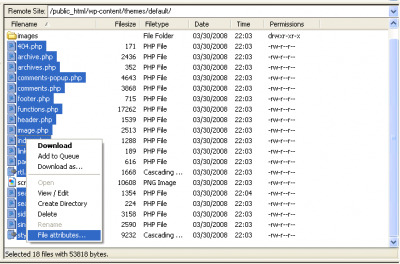
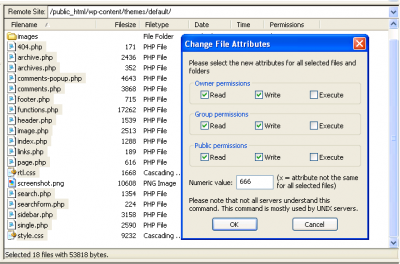
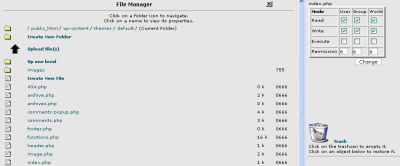

Very useful indeed… IF you have the option of “file permission” displayed in your Filezilla FTP, that is !
I don’t understand why, but it’s happening to me.. 🙁
Do you know what could be causing this ?
Is there another way to access and change file permission, maybe ?
I’d be so glad if you could help me here : I can’t uploads files to my wordpress (developped locally I must add).
Thanks! I wish you wrote for WordPress – they make it sound sooo much harder!
Thanks for this Leland – nothing to it!!
Steve
I’m about to change the permission of the files to 666. I hope it’ll solve the issue…777 is really dangerous due to hacking risks…
why is that i’m still having trouble even if i have change the file permissions to 666?
That was very helpful. I had already changed the file permissions on the php files but I had missed changing the css file permissions. That fixed it for me.
[…] How to make WordPress themes writable by ThemeLab Tags: custom.css, plugin […]
That was very helpful. I had already changed the file permissions on the php files but I had missed changing the css file permissions. That fixed it for me.
Many thanks for a great post.
Glen Wayne
seriously, ur entry VERY HELPFUL!!
THANK YOU SO MUCH.!!!
MUAH.
hehe
THANK YOU SO MUCH FOR THIS! The instructions on wordpress are not nearly as understandable as this!
Thank you! Exactly what I needed!
I change it to 644, but I still can’t edit the file
what to do?
[…] within your admin panel without editing your permissions manually. I wrote about this before here: http://www.themelab.com/2008/04/11/h…emes-writable/ Although I would recommend reverting your permissions back to their original state after you’re […]
Thanks so much for your tutorial! You made it very easy, and it fixed my issue.
Really helpful. This will not needed for bis hosts. But in some cases we have to do manually.
Thanks for sharing.
Hi
i try your tips here but i got this result in my FTP client
500 ‘SITE CHMOD 666 wp-content’: command not understood
I change 666 to 664 or 644 it doesn’t works either
i’m using filezilla also i don find that option in my database to change the permission, any help please??
great… it worked … TY!
Thanks, man!
Open up your favorite FTP client, navigate to your template directory (with style.css, index.php, etc.) and select all .php and .css files. Do not select images or subdirectories.???
i dont knw how to do this?? 🙁
i just made a wordpress blog and i cant see a plugin option on it all i know is i need a writable theme file for it.. but i just dont know hw can i do this damn thing?? please help me..send me a mail if possible..
You should change back the permissions to 644 for files and 755 for dirs, after editing the files. Really. Read up on the wp codex,
here!
[…] found very usable article about it here, and trying to figure it out. As an overview there are two easy ways to do it. First is using FTP […]
Yeah, you’re rock!! I found something here. Thank you.
[…] Themelab – How to make WordPress themes writable […]
[…] Make WordPress Themes Writable […]
Sorry. I got it already. That was explained on the first paragraph of the post.
Thank you for the life-saving tip. That just saved me from a couple of nights’ worth of sleep.